Utilizar la búsqueda global
Utilizando el panel de búsqueda global , busque elementos dentro de todo el inventario de NAKIVO Backup & Replication, Transportadores, Repositorios de backups, jobs, backups y réplicas.
- Abrir la búsqueda global
- Ejecutar la búsqueda global
- Filtrar los resultados de la búsqueda
- Aplicar acciones masivas
- Ver información del objeto
Nota
Cuando el modo multiinquilino está activado, la búsqueda global funcionará dentro de un inquilino específico. Para más información sobre multi-tenancy en NAKIVO Backup & Replication, consulte los siguientes recursos:
Abrir la búsqueda global
Para abrir la búsqueda global, haga clic en el icono Buscar de la barra de herramientas principal de la aplicación.
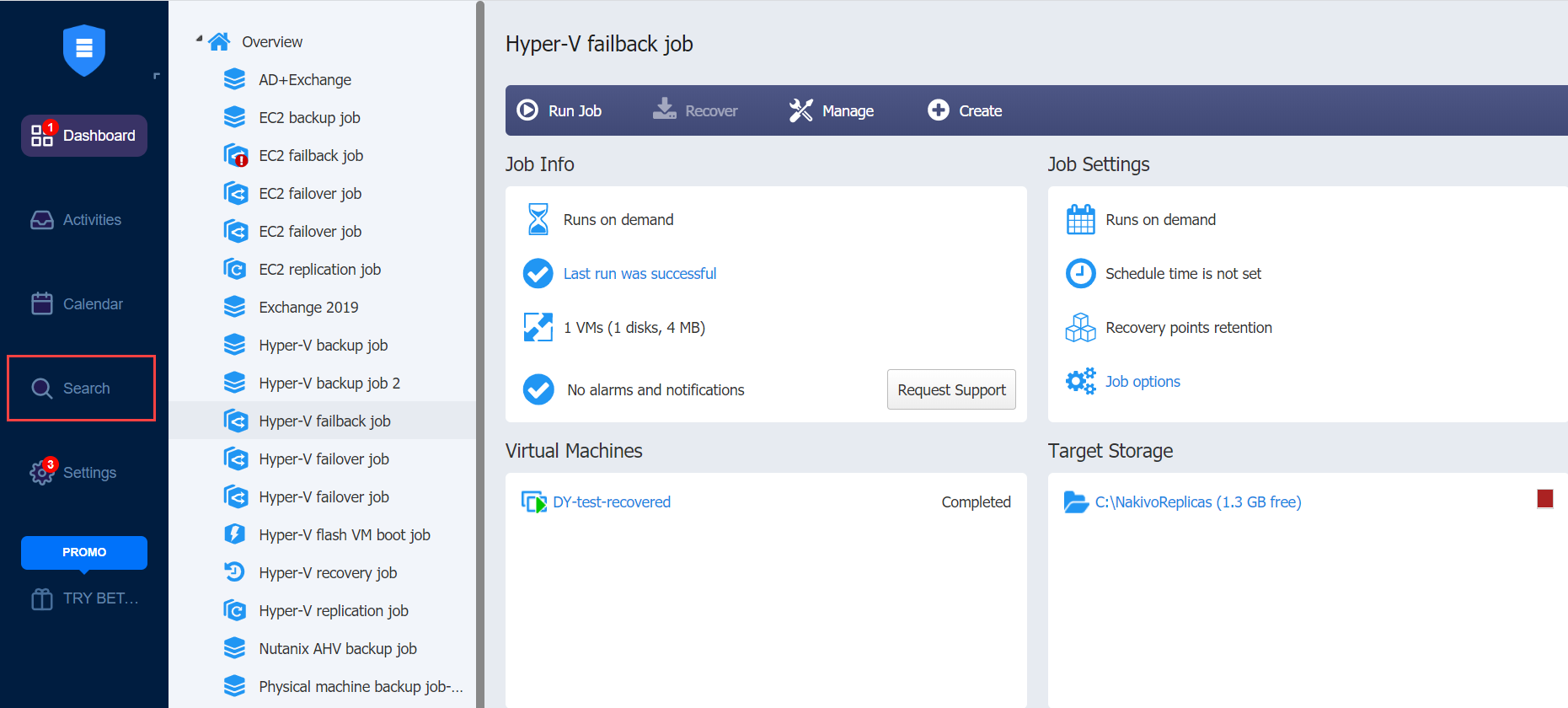
Ejecutar la búsqueda global
Cuando se abra el panel de búsqueda global, podrá introducir su cadena de búsqueda en el cuadro de búsqueda.
Inmediatamente después de la cadena de búsqueda introducida, se mostrarán los resultados de la búsqueda en forma de lista.
Para ayudarle a afinar su búsqueda, son aplicables los siguientes comodines:
-
"?" que representa un único carácter.
"*" que representa cero o más caracteres.
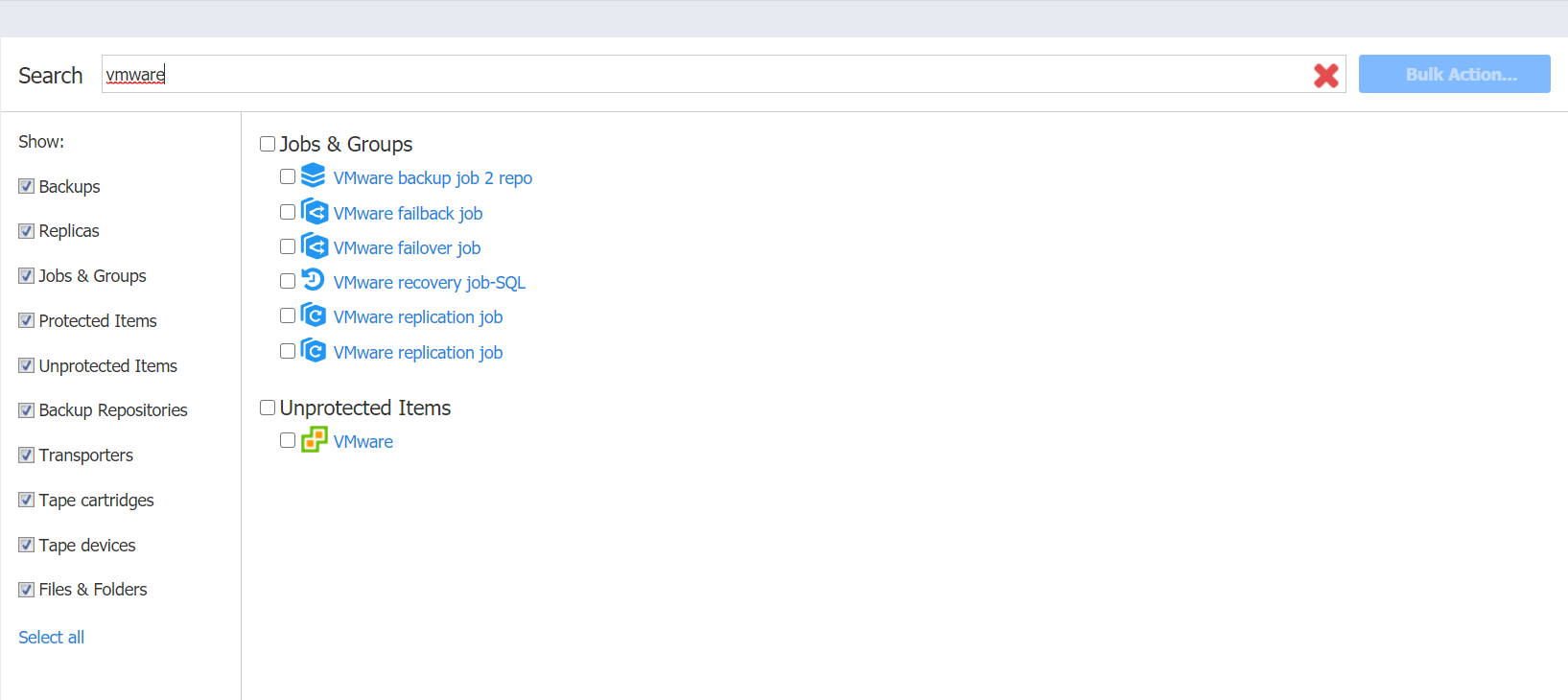
Tenga en cuenta lo siguiente:
-
La búsqueda no distingue entre mayúsculas y minúsculas.
-
Los resultados de la búsqueda están agrupados por categorías.
Filtrar los resultados de la búsqueda
Por defecto, los resultados de su búsqueda no están filtrados. Esto significa que la búsqueda se aplica a todas las categorías de objetos NAKIVO Backup & Replication.
Para limitar los resultados de la búsqueda, anule la selección de algunas categorías en la lista de categorías:
-
Backups
-
Réplicas
-
Jobs & Grupos
-
Elementos protegidos
-
Elementos no protegidos
-
Repositorios de backups
-
Transportadores
Los resultados de la búsqueda filtrados se mostrarán inmediatamente en la lista de resultados de la búsqueda.
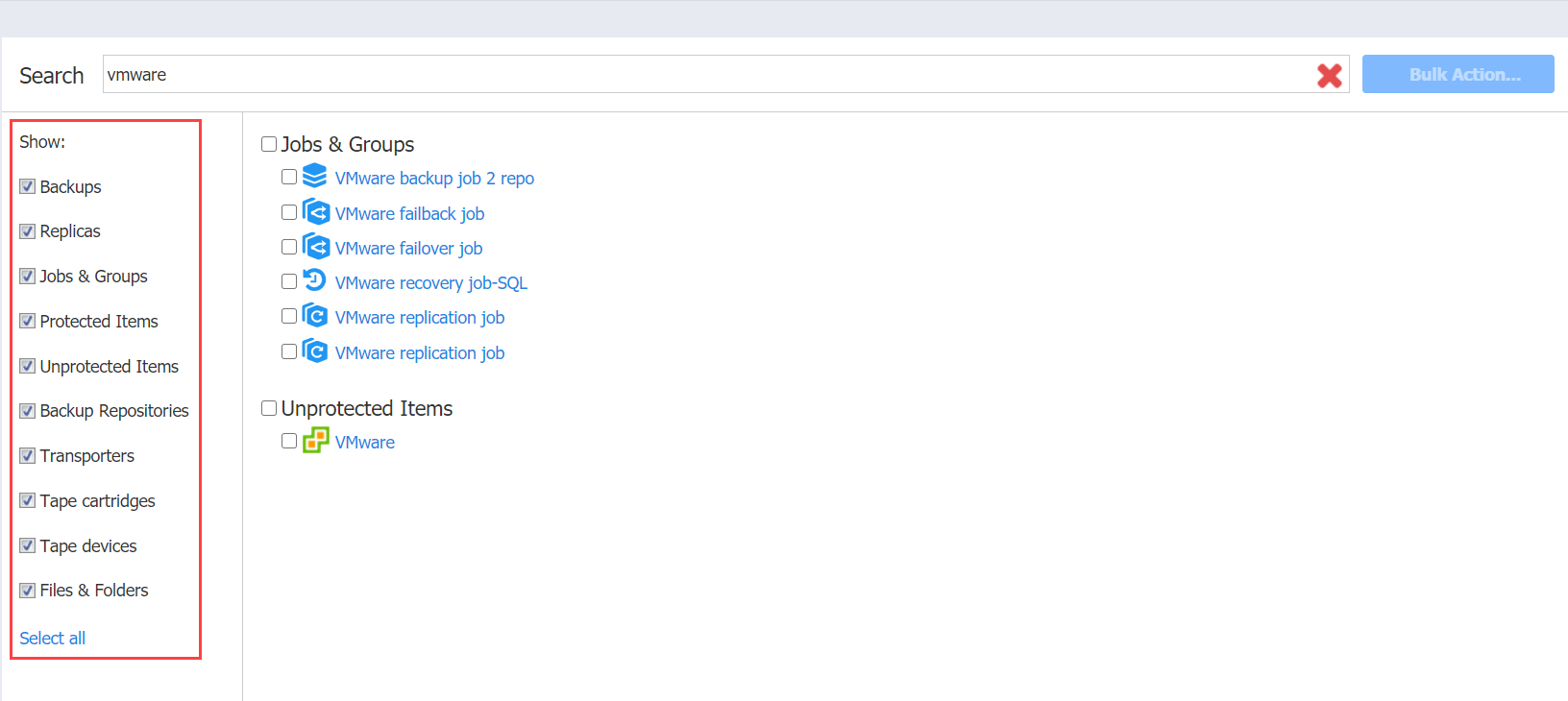
Para volver a los ajustes de filtrado por defecto, haga clic en Seleccionar todo debajo de la lista de categorías.
Aplicar acciones masivas
Con la búsqueda global de NAKIVO Backup & Replication, puede aplicar una acción masiva a los objetos que pertenezcan a la misma categoría y sean del mismo tipo.
Proceda del siguiente modo para aplicar una acción masiva:
-
En la lista de resultados de búsqueda, seleccione objetos similares.
-
El botón Acción masiva se activa en la esquina superior derecha del cuadro de diálogo. Haga clic en Acción masiva.
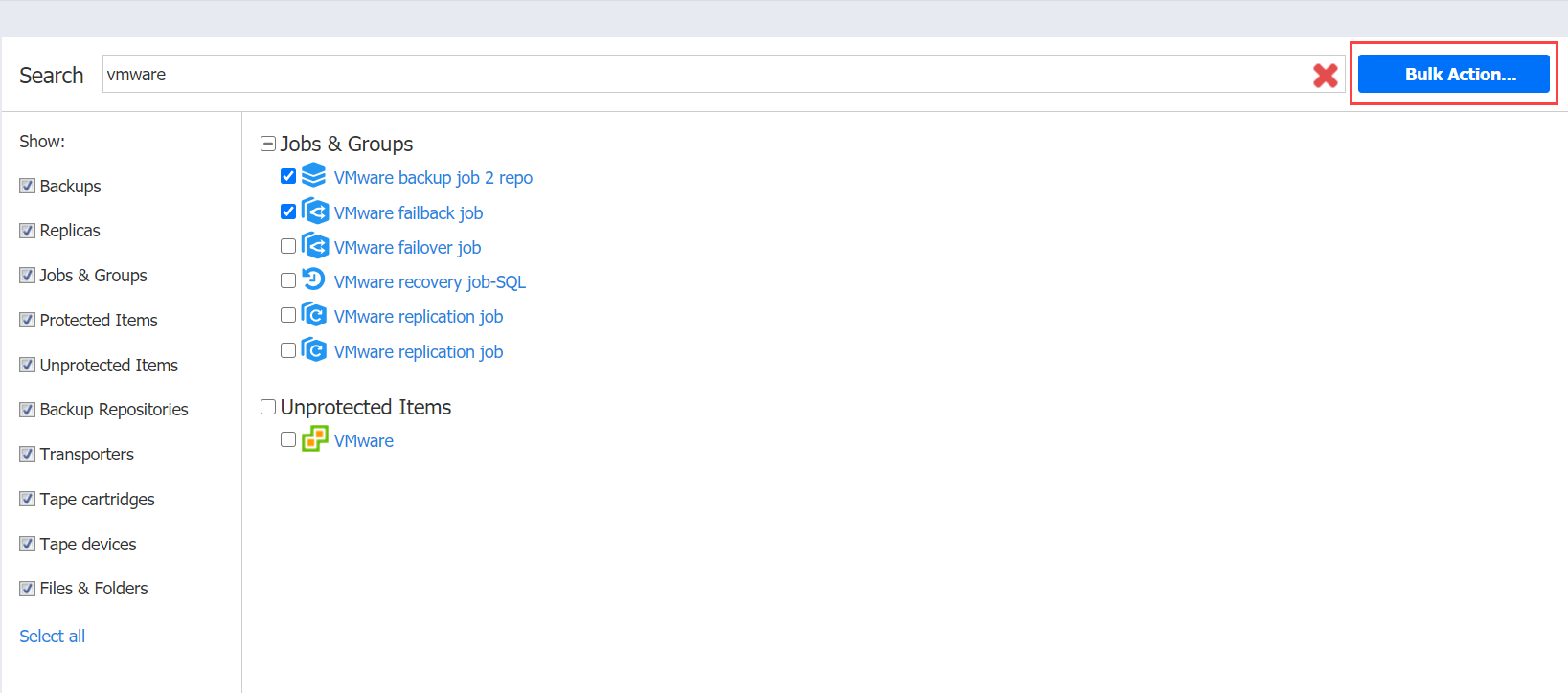
Se abre un cuadro de diálogo con la lista de acciones aplicables a los elementos seleccionados. Para realizar la acción necesaria, haga clic en el elemento correspondiente de la lista de acciones.
Nota
Las acciones masivas no son aplicables a los objetos disímiles de NAKIVO Backup & Replication.
Ver información del objeto
Para ver información sobre un objeto específico disponible en el resultado de la búsqueda, haga clic en el objeto.
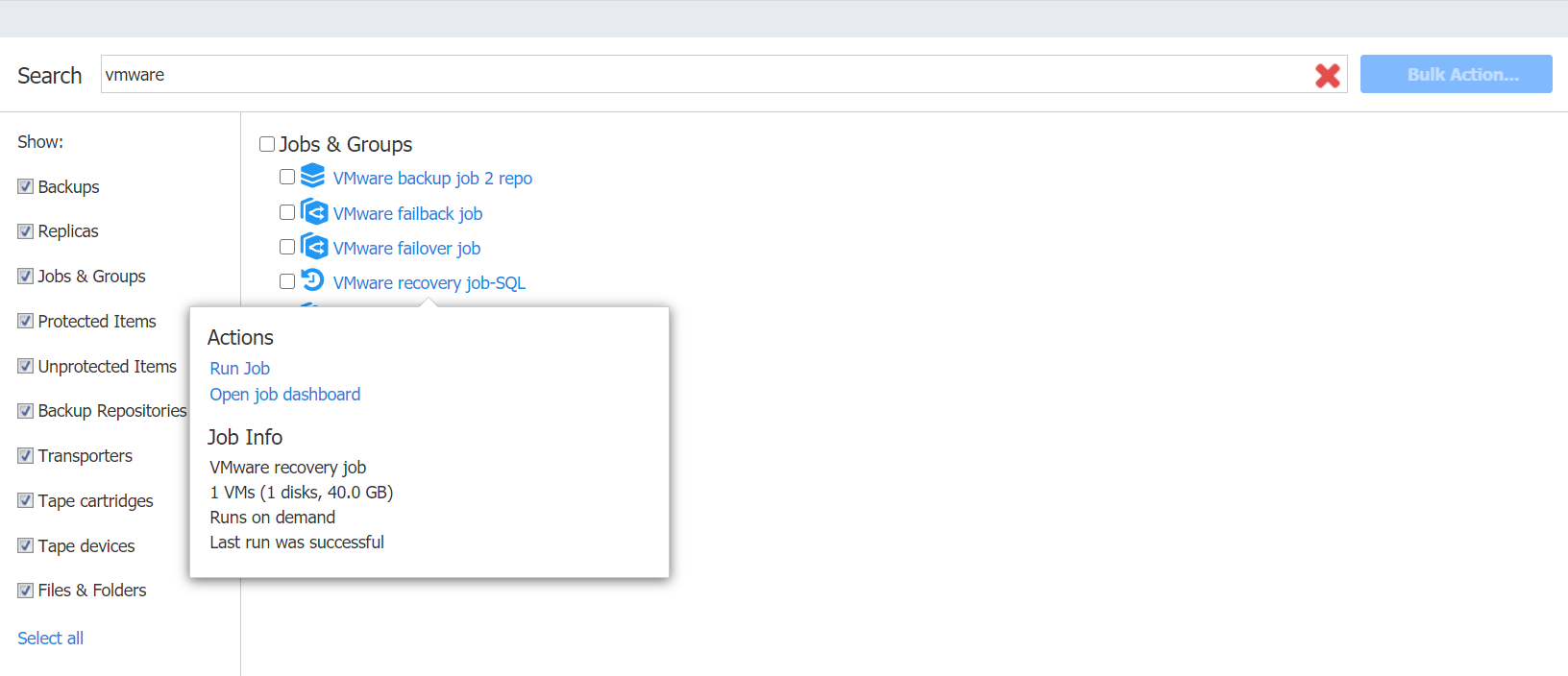
Se abre un cuadro de diálogo que muestra información sobre el objeto, junto con la lista de acciones típicas aplicables al objeto.